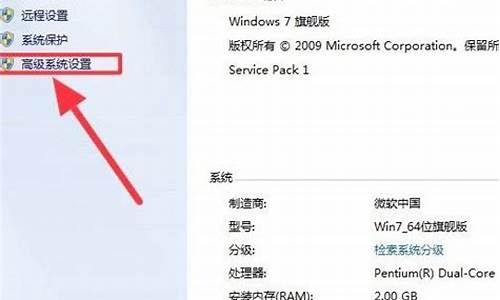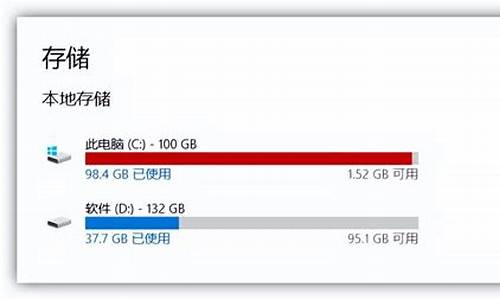如何管理库管员,在库外怎么管理电脑系统
1.如何提高仓储(仓库)管理效率
2.我写了一个WINFORM的图书管理系统,连接的本地数据库,我把EXE文件传给其他人,在另一台电脑上使用
3.公司的电脑系统维护具体有哪些方面?
4.如何管理仓库
5.如何管理服务器
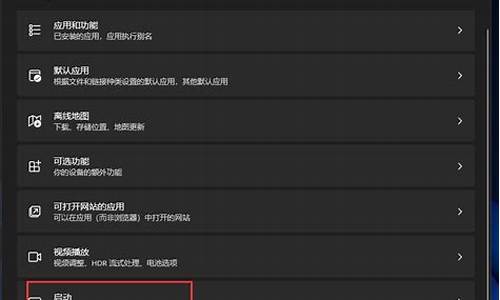
问题一:电脑管理员权限在哪里设置 点击你桌面上“我的电脑”图标--右键“管理”--“本地用户和组”--“用户”。
在这里你会看到你所有的账户信息。点击你的账户,比如你新建了一个叫KK的账户,那么:点击KK,右键“属性”--“隶属于”--“添加”--“Administrators”。
Administrator就是系统的默认管理员,上述设置就是将你的一个用户设为管理员权限。
问题二:电脑管理员权限是啥意思 这个问题,其实不是很难,你右键我的电脑管理---本地用户和组----用户---你就会看到,有个Administrator和你建的admin,你右击Administrator---属性----隶属于、你会看到,他是Administrators这个组的了。如果你不想要他是管理员你就把Administrators这个组删掉。
然后你看计算机管理用户下面还有个组,里面每个用户都有一个组控制,比如Administrators组,Guests组、Power Users组、Users组。每个组都有一定的权限。
Administrator就在Administrators组里面,你右击Administrators--属性---下面的成员,你把不要的删掉,就留一个admin就可以了,你注销下看看 更多详情: 请到中华隐士黑客联盟 hack86/hack.php?H_name=adv&u=1224里面有详细内容
问题三:怎样获得系统管理员权限,什么是管理员 将你现在的帐户提升为管理员才行 方法:右键“我的电脑”→在选项中选择“管理”→在计算机管理窗口中依次展开 系统工具→本地用户和组→单击“组”→右边框里面有一个Administrators这样的名称的组是管理员组→双击Administrators→按一下左下角的添加→然后按高级→单击右边的立即查找按钮→看到下面框中有你刚建的帐户名选中它然后按确定→看到框里有了你刚才的帐户名再按确定→最后一定要按应用就行
问题四:怎么破解电脑管理员权限 一、CMOS密码破解 使用电脑,首先需要开机。因此开机密码是我们最先要遇到的。虽然CMOS种类各异,但它们的加密方法却基本一致。一般破解的方法主要从“硬”和“软”两个方面来进行。 1.“硬”解除方法 硬件方法解除CMOS密码原理是将主板上的CMOSRAM进行放电处理,使存储在CMOSRAM中的参数得不到正常的供电导致内容丢失,从而起到解除CMOS密码的目的。一些报刊对如何破解CMOS密码的通常做法,如跳线短接法和电池短接法已有较多介绍,操作起来也十分方便。但我们这里要介绍的是个另类技巧,这也是一些电脑DIY们很喜欢用的方法。方法也很简单:打开机箱,将硬盘或光驱、软驱的数据线从主板上拔掉,然后再启动计算机,BIOS会在自检时报告错误并自动进入CMOS,此时就可以重新设置BIOS内容了。 2.“软”解除方法 严格地说,“软”解除CMOS密码没有“硬”解除方法那么彻底,但也十分奏效。CMOS密码根据需要,可设为普通级用户密码和超级用户级密码两种。前者只是限制对BIOS的修改,可以正常启动电脑和运行各类软件,而后者则对进入电脑和BIOS完全禁止。 1) 破解普通用户密码 首先用DOS启动盘启动电脑,进入DOS状态,在DOS命令行输入debug回车,然后用所列的其中任何一种方法的数据解除CMOS密码,重新启动电脑,系统会告诉你CMOS参数丢失,要求你重新设定CMOS参数。经过试验,这是一种很有效的方法。“-”后面的字母“O”,表示数值输出的地址,70和10都是数值。 ?破解系统密码 二、破解系统密码 系统密码是你登录到操作系统时所使用到的密码,它为你的计算机提供了一种安全保护,可以使你的计算机免受非法用户的使用,从而保障电脑和机密数据的安全。 1. Windows98/ME的系统登录密码 ① 取消法 最简单的一种方法是在系统登录要求输入密码时,你什么也不用输入,直接点击取消,可以进入操作系统。但用此种方法只能访问本机的资源,如果计算机是局域网的一部分,你将不能访问网络资源。 ② 新增使用者 当你由于密码问题被挡在系统之外时,不妨为系统再新增一个使用者,然后重新登录,一样可以登录系统并访问系统或网络资源。单击“开始”/“设置”/“控制面板”,然后双击“用户”,打开“用户属性”对话框。接着,根据提示依次输入“用户名”、“密码”、“个性化项目设置”中所需的内容,最后单击“完成”。 ③ 删除PWL文件 删除Windows安装目录下的 .PWL密码文件和Profiles子目录下的所有个人信息文件,然后重新启动Windows,系统就会弹出一个不包含任何用户名的密码设置框,我们无需输入任何内容,直接点击确定按钮,Windows密码即被删除。 ④ 修改注册表 运行注册表编辑器,打开注册表数据库HKEY_LOCAL_MACHINE\Network\Logon分支下的username修改为0,然后重新启动系统,也可达到去掉密码的目的。 2. 破解WindowsNT密码 如果你有普通用户账号,有一个很简单的方法获取NTAdministrator账号:先把c:\winntsystem32下的logon.scr改名为logon.old备份,然后把usrm gr.exe改名为logon.scr再重新启动。logon.scr是系统启动时加载的程序,重新启动后,不会出现以往的登录密码输入界面,而是用户管理......>>
问题五:怎么获取电脑管理员权限 5分 你好。
win7管理员权限设置方法
1、选择文件夹或文件所有者
用鼠标右键点击要操作的文件或文件夹,依次进入“属性→安全→高级→所有者→编辑”,在“将所有者更改为”栏中选择登录系统的管理员用户,再选择“应用”,即可。
2、设置文件所有者权限
回到文件夹属性窗口过后,进入“安全”选项卡,选择“编辑”,在“组或用户名”栏中选择登录系统的管理员用户(administrators),在下面的栏中选择全部“允许”,或根据自己需要定制权限后,进行确认就可拥有了该文件或文件夹所需要的权限。
3、W7 如何获得管理员权限:
建议查看:docin/p-395477427和:docin/p-407493219
问题六:administrator有什么权限 Administrator的简写形式是Admin,中文意思就是“系统管理员”。即所谓的“超级用户”。administrator是电脑里权限不受控的人:
每台电脑装上XP系统后,在你自己新建的账户外,会自动新建一个叫administrator 的管理计算机(域)的内置账户,它平时是隐藏的,它是计算机管理员的意思,是拥有计算机管理的最高权限,我们新建的账户都是在它下派生的.
它的用途主要用于当常用账号下无法解决问题时,就会进入administrator账户,在这里账户里任何操作都是允许的(一般是在安全模式下进行的开机一直点按F8,选择安全模式,即可进入.维修电脑时多用).它的密码默认是空,可以在 控制面板-用户账户 里面设置密码,建议设置密码.
在开机后选择登陆用户界面时,按下Ctrl+Alt+Del,可以打开用户登陆框,输入administrator和密码(若无密码无须输入)也可进入administrator账户.
Admin通常负责编辑整理。
如何将Administrator帐号改名?有两种方法可以实现具体如下:
[1][2][3]方法一:在Windows XP系统中,“Administrator”帐户拥有最高的系统权限,有时我们不得不使用它,
但因为名字太长很不方便。只要从“运行”中输入“gpedit.msc”打开组策略编辑器,依次定位到“计算机配置/Windows设置/安全设置/本地策略/安全选项”,从右侧窗口的最底端找到“帐户:重命名系统管理员帐户”,双击打开后进行修改就可以了!
方法二:在“我的电脑”上点右键,选择“管理”,打开“计算机管理”后,选择“本地用户和组”
中的“用户”,在右侧窗口中就会出现你的计算机中的所有帐户了!找到“Administrator”后,单击右键,选择“重命名”然后输入你想要地名字就可以了!
为Administrator用户降权
在Windows操作系统里,Administrator是最高级的用户,在正常的登陆模式是无法看到的,因此很容易忽略由Administrator用户带来的安全问题。
Administrator用户的初始密码是空的,如果没用安装防火墙,黑客很容易通过Administrator帐户进入你的电脑。这时做什么都已经为时已晚了。
事实上,这并不是降权,是创建一个伪造的,无实际权利的Administrator用户。
具体操作如下,先以一个非Administrator的管理员帐户登陆windows,然后打开:控制面板-管理工具-计算机管理-本地用户和组-用户,删除Administrator用户,再创建一个新的Administrator用户,右击设置密码,密码有多复杂就多复杂,让其隶属于最低级别的用户组,并在属性里勾选帐户已停用。
找回登录界面的administrator
1.在登录界面按两次ctrl+alt+del,就可以出现常规的输入用户名和密码的对话框,然后使用administrator的用户名登录即可。
2.登录控制面板-用户帐号-更改登录和注销选项,去掉“使用欢迎屏幕”前面的勾,即可实现登录的时候出现传统的登录提示,要求输入用户名和密码
3.删除掉另外一个用户,使得系统只剩下一个超级用户administrator。这样登录的时候administrator帐号自然就要显示出来了。删除另外一个用户可以使用开始-运行-输入“control userpasswords2”,然后在出现的对话......>>
问题七:如何恢复电脑管理员权限 第一,最直接的是重装系统,系统还原。
第二,开机后,在进入欢迎界面时,按Ctrl + Alt + Delet定键,在用户名框中输入Administrator,这个是系统默认的管理员帐户。登陆后,右键单击我的电脑,管理,用户和组。然后再重新建立一个具有管理员权限的帐户即可。
问题八:怎么关闭电脑管理员权限 超级管理员? 那个不能关掉的 。。、 你说的是啥。我还是不懂。。
你想想,肯定是上级管下级,一个小兵能指挥司令么 。
楼下不要乱说 平级的管理员之间,是可以互相修改文件的
但是administrator 有些特权,比如其他无权利修改它的相关文件(一般也看不到),另外不可以被设置成受限用户。一般系统(GHOST版本的除外),在建立一个管理员账户之后,administrator锭自动消失。
要是登陆的话,有的版本(因为多数流通的都是D版)安全模式下administrator可见,有的则不可见。
至于我说的超级管理员,是凌驾于一切之上的管理员,甚至有终止SYSTEM进程的权限,这个一般不会用到,就不说了。
说实话,不清楚你的状况,试试这样吧,控制面板--用户账户,怀疑你把自己设置成了受限的账户。如果不可以,进入安全模式。。
问题九:怎么提供管理员权限呀?我自己的电脑 你单击“继续”就获得管理员权限了,你想多了。
问题十:怎么解除电脑管理员权限 求救 打开资源管理器,工具>文件夹选项>查看,撤销使用简单文件工享,确定。
Admin登陆回到我的电脑,Administrator的文档>属性>安全>高级,去掉“替换子容量及对象的所有者”,提示是否用“完全控制”权替换目录权限,选是即可。
如何提高仓储(仓库)管理效率
现在好多网吧用的是锐起无盘系统,三里桥几个大网吧都用的这个。服务器最好专业点的,稳定。小规模的可以自己组装机器做服务器使用。网络环境当然越好越好了。 下面转个文章你参考下。 一、安装服务器系统
1、安装服务器硬件。两块160GB的盘接1520阵列上面做读,四块80GB的盘接10上面做写,将剩下的80GB划分为:C盘10GB,其余暂时不用理会。
2、安装系统。首先按正常方式将2003系统安装到一块80GB的硬盘上面,装好主板、显卡、网卡、阵列卡驱动,并打好所有安全补丁。(不建议安装杀毒软件和防火墙等之类的东西。)设置服务器计算机名为:“NXPSER”,所属工作组为:“SUBOY”。
3、设置用户。打开 “计算机管理”---“本地用户和组”---“用户”将管理员用户“Administrator”改为“lsuboy",并设置密码为:0(*)_(*)0 。并新建“Administrator”这个用户,密码为空,加入“Guests”组,并从“Users”组删除。将基它多余的用户全部删除只留下lsuboy Administrator Guests这三个用户,并将Guests禁用。
4、设置安全选项。在“运行”里输入“gpedit.msc”打开组策略窗口,选择“计算机配置”---“Windows设置”---“安全设置”---“本地策略”---“安全选项”下面找到“使用空白密码的本地用户只允许控制台登录”改为“已停用”。清空“可远程访问的注册表路径”、“可匿名访问的共享”、“可匿名访问的命名管道”三项中的所有内容。将“允许未登录前关机”改为“已启用”。在“用户权利指派”里找到“拒绝从网络访问这台计算机”项中添加“lsuboy”这个用户。阻止管理员从网络登录服务器。
5、停止危险服务。打开“计算机管理”---“服务”将下面几个服务:“Remote Registry”、“Task Scheduler”、“Telnet”、“Terminal Services”停止并由“自动”改为“禁用”。
6、划会磁盘。打开“计算机管理”---“磁盘管理”将服务器系统盘剩余部分划分为一个分区:盘符为“I”,卷标为:“BACKUP”。将读阵列划分为:D盘30GB、E盘150GB、剩下的为F盘,盘符分别为:“SYSIMG”、“ONLINEGAME”、“LOCALGAME”。全部格式化为“NTFS”分区,并在每个盘下面建立一个“IMG”的目录。将写阵列分为:G盘70GB,H盘30GB其余空间不用理会,卷标分别为:“CLIENT”、“SWAPIMG”。全部格式化为“NTFS”分区,并在G盘建立“CLIENT”和“BACK”两个目录,在H盘建立“IMG”目录。
7、设置IP地址。将82559的网卡IP地址设为:“192.168.1.100”,掩码为:“255.255.255.0”,其它全部留空。将另一块网卡IP设为:“192.168.1.110”,掩码为:“255.255.255.0”,其它全部留空。
8、至此服务器上除了无盘软件以外,其它全部安装完成,接下来安装DOS工具箱并马上备份一次服务器系统到I盘上面,以免等下无盘软件安装出错破坏服务器系统。
9、安装锐起服务端。按照正常方法安装锐起服务端程序,装完以后,打开“计算机管理”---“服务”,找到并停止“锐起无盘XP辅助服务”和“锐起无盘XP数据服务”。首先破解管理器和辅助服程序务,复制下面两个破解文件:“Dlxpdhcp.exe”、“Manager.exe”到锐起安装目录(默认为:C:\Program Files\Richtech\DlxpServ)并覆盖原文件。启动刚才停止的两个锐起服务。打开“锐起无盘管理器”因为是第一次打开所以会出现“设置默认目录”的对话框,在里面设置“默认磁盘目录”为“D:\IMG”,“默认工作站目录”为“G:\CLIENT”,“默认还原点目录”为“G:\BACK”。设置好以后将进入“锐起无盘XP管理器”窗口。以下操作全是在“锐起无盘XP管理器”窗口进行。
单击工具栏中的“磁盘管理”,打开“磁盘管理”对话框,将里面默认的磁盘“WINXP”删除。然后单击“新增”,出现“新增磁盘”对话框,在“磁盘名称”中输入:“SYSTEM”,“磁盘容量”中输入“5”,“映象文件”指定为:“D:\IMG\SYSTEM.IMG”。然后单击“确定”。依次按照下面的参数建立其它三个磁盘:
磁盘名称 磁盘容量 映象文件
ONLINEGAME 120 E:\IMG\ONLINEGAME.IMG
LOCALGAME 80 F:\IMG\LOCALGAME.IMG
SWAPIMG 10 H:\IMG\SWAPIMG.IMG
建立了上面的四个磁盘以后,单击“退出”按扭,回到“锐起无盘XP管理器”窗口。磁盘建好选项了,单击工具栏上面的“选项配置”,打开“选项配置”对话框。在“加入方式”中选择“全自动加入工作站”,让工作站实现自动编号,省去手工一台一台输入IP、机器号的麻烦。“名称前缀”就是工作站电脑名的字母部分,设为你想要的名字,我这里设为“NXP”,“名称编号”也就是工作站电脑名中数字部分的位数,我这里设为“3”,“启动网卡”暂且不管。然后单击“编辑磁盘”按扭,进入“磁盘设置”对话框。将左边的“WINXP”移动到右边,把右边刚建立的四个磁盘移动到左边,从上到下的顺序为:SYSTEM、ONLINEGAME、LOCALGAME、SWAPIMG。设好以后单击“确定”按扭退出回到“选项配置”对话框。然后进入“IP地址”选项卡,在IP列表中勾选服务器的两个IP地址。这时候只要服务器的两块网卡都已经连到网络当中,这里就会出现刚才设好的两个IP地址。在“起始IP”中输入“192.168.1.11”,“终止IP”输入“192.168.1.80”因为我这个客户只有45台工作站所以足够了(如果您的工作站比较多的话,就要把服务器网卡的IP址设到200以后了,要不然这里会把服务器的IP 也包括进去了,就会出问题)。“子网掩码”输入“255.255.255.0”,去掉“启用写缓存”,然后单击“确定”回到“锐起无盘XP管理器”。至此锐起服务端配置完毕,关闭“锐起无盘XP管理器”窗口。再次打开“计算机管理”---“服务”找到并停止“锐起无盘XP辅助服务”和“锐起无盘XP数据服务”。下面开始破解数据服务,将破解文件RTIOSRV.exe复制到锐起安装目录,完成数据服务的破解过程。再次启动刚才停止的两个服务,可以看到四个IMG目录下面,已经分别有了四个IMG文件包了。
到些锐起无盘服务器已经完全安装好了。 下面开始说说工作站的安装了。
二、锐起工作站母盘安装
1、安装一台有盘工作站的XP系统,我采用的是深度V5.7网吧专用版。按照正常方法安装好XP系统。并装工作站的显卡、声卡、摄像头等驱动程序。
2、用深度的优化工具优化一次,选择“网吧电脑优化模式”即可。“额外优化选项”里可根据自己的需要选择。单击下一步重新启动电脑即可优化生效。
3、设置工作站IP地址为:“192.168.1.11”,子网掩码为:“255.255.255.0”,网关为:“192.168.1.1”,DNS为:“202.96.128.86”,备用DNS为:“202.96.134.133”(如果您不是在深圳地区请将DNS改为你所在地区的地址)。设置计算机名为:“NXP001”,所属工作组为:“SUBOY”(与服务器同属一个工作组)。
4、安装常用应用软件。比如:千千静听、暴风、WINRAR、常用输入法等。
5、禁用服务。打开“计算机管理”---“服务” 找到并禁用“Server”、“Computer Browser”、“Task Scheduler”这三个服务。
6、更改IDE驱动器模式。打开“计算机管理”---“设备管理器” 将 “IDE ATA/ATAPI 控制器”下面的“IDE控制器”(我这里为:Intel(R) 82801DBM Ultra ATA Storage Controller - 24CA )更改为 “标准双通道 PCI IDE控制器”具体操作为:在“IDE控制器”上面单击右键,选择“更新驱动程序”在出现的对话框中,随便选择一项,单击 下一步 接下来 选择“从列表或指定位置安装(高级)” 单击 下一步 选择“不要搜索。我要自己选择要安装的驱动程序” 单击 下一步 勾选 “显示兼容硬件” 在下面的列表框中 选择“标准双通道 PCI IDE 控制器” 单击 下一步 完成驱动程序的更新。在提示 是否重新启动计算机的对话框中 选择“否”。
7、更改电源模式。打开“计算机管理”---“设备管理器” 将 “计算机”下面的“ACPI Uniprocessor PC” 更改为“Advanced Configuration and Power Interface (ACPI) PC”。方法同6。在提示 是否重新启动计算机的对话框中 选择“是”重新启动电脑。重启以后,会提示找到新的硬件,计算机会自动装完驱动程序。
注意:第6、7步是保证以后工作站换主板能否启动成功的关键所在。一定要保证“IDE控制器”为“标准双通道 PCI IDE 控制器”,电源模式为“Advanced Configuration and Power Interface (ACPI) PC”。否则以后换到别的主板上面不一定能进入桌面。
8、删除QOS,打开本地连接属性,将里面的Qos 数据包计划程序卸载掉。如果没卸载的话,将来上传到服务器上面,工作站有可能会在滚动条这里进不了系统。
好了,下面开始安装 锐起客户端
9、按照正常方式安装 “锐起无盘XP 客户端”。安装完成以后,在出现的“系统配置”对话框中选择“使用网络连接”为“本地连接”,在“服务器IP地址”处输入锐起无盘服务器的IP地址即上面提到的“192.168.1.100”或“192.168.1.110”。并且一定要勾选“启用换主板及换网卡启动功能”,以保证以后换主板或不同的网卡上面能够正常启动工作站。在下面的列表框中勾选您所要用到的网卡。全部设置完成以后单击“确定”完成安装过程。
10、破解客户端。打开“计算机管理”---“服务”找到并停止两个锐起服务,然后把客户端破解文件“richdisk.sys”复制到“C:\windows\system32\drivers”下面替换掉原来的文件。然后重新启动刚才停掉的两个锐起服务。至此,锐起无盘XP 客户端安装完成。
重新启动计算机以后,会提示找到新硬件,按照提示直接下一步完成安装即可。也许重新启动计算机以后还会出现找到新硬件提示,再次单击下一步完成安装即可。
11、清除所有的临时文件,禁用页面文件,做好简单的系统优化,为上传系统做好准备。
三、工作站上传、调式
1、将工作站由硬盘启动改为网络启动。进入BIOS设置找到 “LAN BOOT”之类,由“Disabled”改为“Enabled” ,具体可参考主板说明文件。按F10保存退出。如是8139类的网卡可在开机显示”SHIFT + F10”的时候,按住右“SHIFT”键加 “F10”进入网卡启动设置画面,在第一项中选择“PXE”,第二项选择“Int 19” 最后按“F4”保存退出。这时工作站应该能够无盘启动到显示“Richtech Diskless XP. ”的画面。这是因为虚拟盘里还没有系统,所以只能启动到这里。
2、设置超级用户。关闭工作站电源,到服务器上打开“锐起无盘XP管理器”。现在应该能够看到有一台工作站名为“NXP001”的机子。选择这台机子,单击工具栏上面的“超级用户”按扭,出现“选择磁盘”对话框。在这里应该有四个磁盘可以选择。勾,LOCALGAME为本地游戏盘,SWAPIMG为页面文件、临时文件盘。因为我们这里是要上传系统,也就是要更新SYSTEM里的内容,所以只勾选这一个就可以了,当然全部勾选也可以,最好是养成一种习惯,那就是更新哪个盘勾选哪个。
3、磁盘分区。启动“NXP001”这台电脑。将启动顺序改为本地硬盘启动。启动以后,打开“计算机管理”---“磁盘管理”,将会出现“初始磁盘向导”对话框,单击下一步完成向导。完成以后,在磁盘1上建立一个容量为5GB的主分区并激活,我这里的盘符为“F:”盘。
4、上传系统。打开“锐起无盘XP上传工具”,出现“上传”窗口,保证“源盘”处为“C:\”,目标盘为“F:\”。这里的源盘也就是工作站硬盘上面的系统盘,目标盘就是服务器上面的虚拟盘,也就是刚才我们勾选的“SYSTEM”盘。因为我们是第一次上传,所以不用勾选“只上传更新过的文件”。确认无误以后,单击“开始”按扭上传系统到无盘服务器中。大概经过5分钟左右(根据网络快慢),就会提示“上传完成”。到此,我们就可以关机,拨掉硬盘从网络启动工作站了。
5、关闭工作站电源,在服务器上面打开“锐起无盘XP管理器”,选择“NXP001”这台计算机,单击“超级用户”,出现“选择磁盘”对话框,因为我们是要给所有的虚拟磁盘分区操作,所以这里四个磁盘全部勾选。完成以后,单击“确定”回到管理器窗口。
6、启动“NXP001”这台计算机。打开“磁盘管理”窗口,会出现初始磁盘向导,按下一步完成初始化过程。完成以后,在磁盘1、2、3上面分别建立D盘、E盘、Z盘三个分区,分区大小为磁盘的大小,卷标分别为:ONLINEGAME、LOCALGAME、SWAPIMG。至此完成工作站虚拟磁盘的划分。
7、设置页面文件。禁用C盘上面的页面文件,在Z盘设置工作站的页面文件,文件大小根据你工作站的内存设置,我这里设为512MB。
8、设置临时文件。在Z盘新建一个“TEMP”目录,把所有临时文件夹全部设为“Z:\TEMP”。
9、设置IE临时文件。打开注册表编辑器,并展开到“HKEY_CURRENT_USER\Software\Microsoft\Windows\CurrentVersion\Explorer\User Shell Folders”下面,把下面各项设置到Z盘下面的相应的文件夹里:Cache、CD Burning、Cookies、Favorites、History、My Music、My Pictures、My Video、NetHood、Personal、PringHood、Recent、SendTo、Templates。经过上面的各项设置以后,工作站在正常运行的过程中,读盘里面基本上没有什么写入的文件了,除了正常的游戏更新除外。重新启动计算机,让设置生效。
10、安装万象客户端。打开本地连接属性,单击“安装”选择“协议”,再单击“添加”在出现的“选择网络协议”对话框中选择 IPX 协议,单击“确定”完成IPX协议的安装。完成以后,用万象自带的测试IPX协议的工具,先测试一下IPX是否安装成功。如果不成功请重新安装IPX协议直至成功为止。成功安装IPX协议以后,就可以安装万象客户端了。万象安装完成以后,打开“万象客户端设置程序”
,勾选“自动登录”,用户名输入“Administrator”密码为空。并根据实际情总修改万象的其它各项设置。
11、给工作站打上常见病毒的补丁,做好IP绑定、安装游戏更新软件等。
12、将网络游戏从游戏服务器复制到D盘,本地游戏复制到E盘。完成以后,关闭工作站,回到服务器在“锐起无盘XP管理器”中选择“NXP001”,单击工具栏上面的“普通用户”按扭,退出工作站的“超级用户”。
至此,锐起无盘XP系统已经安装完毕。已经可以正常使用了。接下来说说后期的游戏更新与安装。
四、后期游戏更新、安装
1、在服务器上面打开“锐起无盘XP管理器”,选择一台没开机的工作站,比如“NXP001”单击工具栏上面的“超级用户”,出现“选择磁盘”对话框,在这里勾选所要更新的磁盘,因为我们这次只是更新网络游戏,所以勾选第二项“ONLINEGAME”即可,以免在更新的过程当中不小心系统中毒。
2、启动“NXP001”这台计算机,按照正常程序更新所有需要更新的游戏或软件。
3、安装游戏。如果是要安装新的网络游戏和话,只需要将游戏默认的安装目录由“C:\Program Files”,更改到“D:\游戏名”下面就行了。如是本地游戏则更改到“E:\游戏名”(那就要开LOCALGAME盘的超级用户了)。安装完以后,将游戏的快捷方式放到桌面上。如果游戏要写注册表,则打开注册表编辑器,找到注册的注册项,在项名上面单击右键选择“导出”,导出到游戏目录下面即可。完成以后关闭计算机。
4、回到服务器上面的“锐起无盘XP管理器”窗口,选择刚才的“NXP001”单击工具栏上面的“普通用户”按扭,退出“超级用户”状态。如果是安装新游戏则要重复第一步,只不过这次要勾选的盘应该是“SYSTEM”,因为我们还要将刚安装的游戏的注册表文件,导入系统。完成以后,可千万要记得到服务器上退出“超级用户”。因为我们这次开的是系统盘,一不小心中毒了,就只要重新做系统并上传了。所以这点千万要记住。 (转)
我写了一个WINFORM的图书管理系统,连接的本地数据库,我把EXE文件传给其他人,在另一台电脑上使用
智慧物流的本质,是实现物流资源、要素与服务的信息化、数字化、在线化、智能化,并通过数据的连接、流动、应用与优化组合,实现物流资源与要素的高效配置,促进物流服务提质增效、物流与互联网、相关产业的良性互动。
首先,智慧物流可以推动城市间的甩挂运输、城市内的共同配送、社区共享快递柜等模式的落地;其次,以数据驱动为基础的智慧物流供应链,可以推动城市供给、消费、商贸渠道的资源优化变革。
物流仓储管理的办法1、将硬件设备应用于物流过程物联网是互联网应用于物流仓储行业的一种体现,这也就是说物联网要在有网络以及有相关设施的地方才能够使用。并且为了让物联网在仓库中能够顺利工作,需要将所有库存的商品的入库时间、配送地点等信息进行详细分类,并且要进行条形码、二维码粘贴等工作,便于对产品进行信息检查,减少后续工作复杂度及难度。
与此同时,要在仓库的进出口位置安放信息读取器,并且将其与电脑相连接以便及时掌握、记录信息,保证信息的流通性,方便对各类产品进行调控,提高工作效率。
2、面向物联网的物流管理技术要确保物流仓库工作有序高效进行,需要各个部门在各个环节进行配合和沟通。在产品出入库时,不仅要进行产品信息的读取,还要进行人工对产品的抽查和确认,以提高工作的准确性。在检查过程中,要确保产品的网络及单据信息与实际相符合,并且要对产品有无破损残缺等进行检查,一旦发现问题,及时与商家联系,共同沟通解决,保证入库商品的质量。
高效管理方式仓储转运监控平台上的实现效果,是通过在两层仓储场景中可以通过缓动的动画效果来进行切换,可以达到对于多个仓储场景起到监控的范围效果;而在每个仓储转运中心里面,对于货架和摄像头进行了数据采集,可以通过可视化系统快速获取设备的运行状态、货架的数据变更以及监控视频的实时反馈,达到全方位掌控仓储转运中心的活动状态,起到监管和维护多维度统一的仓储转运监控平台。
智慧仓储管理可以 2D 组态,3D 仿真形态的方式展现出仓储中心与物流转运中心的全场景管理交互系统。智能三维监控系统包含三维可视化立体仓库系统、货位管理、信息实时查询、轨迹实时追踪、设备状态实时追踪、库存管理。
物料流程监控通过 HT 3D 效果将物料从入库开始到出库完成的全过程信息监控,并对立体库货架、堆垛机、输送机、拆叠盘机、RGV(直行穿梭车)、AGV(自动导引运输车)、堆垛机、机械臂等设备状态进行信息监控,数字孪生智慧仓储物流一体化场景。使物流全过程数字可视化展现、可自动感知识别、可追踪溯缘、可实施应对、可智能化决策、各环节信息系统交互集成。
场景展示了设备的运行状态、实时位置、装载货物、容器动态、异常报警等信息。均可通过 HT 3D 可视化实现设备管理的智能运维、智能预警、智能分析、智能监测等功能,高效集中管控,流程结构优化。
将仓库内各巷道左右两侧的货架储位占用情况进行可视化呈现。以不同颜色的区块来对空储位、空料盘、有料储位和不可用储位进行区分展示;通过底层数据接口传来的实时数据,对各个位置的状态进行更新展示,使用户对实时储位占用情况有一个及时的了解。
库容分析用于展示仓储库容量的方法。通过使用多样化图表组件,直观展示仓储库出空储位、空料盘、有料储位和不可用储位的数量及占比情况。帮助仓储管理人员做出更准确的决策,如合理安排仓储空间、优化库存管理,以及预测和应对仓储容量的变化和需求。精简的数据可节省用户高达 95% 的搜索时间,加速用户对资源的充分调配,实现“一张图”式精准指挥。
呆滞品分析以 2.5D 饼图展示形式对仓库中的货物呆滞时间进行统计分析。支持根据呆滞时间的长短,将货物划分为不同的等级区间。由此,更好地了解货物的呆滞情况,为仓库管理提供有价值的信息,减少仓库运营成本,提升整体的仓储管理水平。
过去离散刻板的静态数据在可视化技术的加持下,充分激发了数字的活力,赋予动态的加载效果,更加利于揭示数据之间复杂关系。
智慧仓储数据平台出入库系统页面,主要用于对仓储内货品的出库和入库进行分析统计。通过多色柱状图和折线图的展示形式,清晰地呈现近日三个库的出库和入库数量,以及上架和下架任务情况。帮助用户加速了解不同类别货品的吞吐情况,从而更专业地掌握各类货物的存储和调度。
月度信息可视化面板内对仓储企业的出入库情况进行系统分析。展示了当月的入库量、出库量以及它们的同比和环比数据,与上个月和去年同期进行比对,通过比对数据获取企业的发展情况和近期工作效益。
数字化智能化的全领域覆盖,物流园区内的物品流通加工、包装、仓储、装卸搬运,园区外的货物的运输、配送全过程,以及退货和回收物流等逆向物流环节也都应用了 5G、人工智能、 RFID、GPS、GIS 传感技术、视频识别技术、物物通信 M2M 技术、物联网、可视化等新兴技术,改变传统的人工读取和记录货物信息的方式,实现了物流信息的主动“感知”。融合 HT 可视化使园区内的人、机、车、设备的一体互联,包括自动驾驶、自动分拣、自动巡检、人机交互的整体调度及管理,搭建智能物流的应用场景。
物流产业的发展进入到由数量型向高质量发展的转型阶段。依靠智能分析、智能运维技术,实现自动化监控和运维,HT 的数字化物流园区仓储一体化管理系统明显降低无效能源消耗,大大提高设备管理效率,减少运维人力负担。Hightopo可根据园区的需求和业务特点,制定与业务紧密结合的智慧应用场景,并可基于园区建设的智能化基础设施,为物流企业提供更加个性化的智慧场景服务,使物流产业园区融入社会发展趋势,顺势而为,为自身企业谋取更大红利和更广发展空间。
公司的电脑系统维护具体有哪些方面?
有几种方案可供选择。
1、在另外一台电脑上面, 安装数据库。 然后把你本机的数据库导出, 然后导入到另外一台机器上面。
2、修改程序的 数据库连接的 配置信息, 由原有的 连接本机的 localhost 修改为你 电脑的 ip地址。 同时你需要保证 你的机器一直是开的, 并且和目标机器能联网。 你还需要设置你的数据库, 允许外部访问。
3、修改部分代码, 把数据库 换成 SQLite 或者 Access 这一类的数据库。 这样, 数据库本身就仅仅是一个文件, 到时候,随便复制到哪台机器上面运行, 都没有问题。
如何管理仓库
个人电脑日常维护指南 有经验的电脑用户都有这样的体会,一台PC经过格式化,新装上系统时,速度很快,但使用一段时间,性能就会有明显的下降,这固然与系统中的软件增加、负荷变大有关系。但问题是,添加新软件并不是造成系统负荷增加的唯一原因,比如硬盘碎片的增加,软件删除留下的无用注册文件,都有可能导致系统性能下降。其实,只要我们随时对电脑系统进行合理的维护,就可使PC永远以最佳的状态运行。 清理篇 首先,安装防病毒软件。网络在给你带来方便的同时,也在带给你危害。当你下载新软件,新驱动或补丁程序,甚至下载信件时,病毒也悄悄地在你电脑的某个角落里潜伏下来,让你的系统不是运行得越来越慢,就是经常莫名其妙死机,更为严重的是,CIH病毒能够侵入主板的BIOS,引发电脑出现各种不正常现象,所以防病毒软件是电脑系统不可缺少的重要工具。目前世界上较为流行的防病毒软件有Dr Sdomon的Anti-Virus、McAfee的VirusScan,和Symantic的Norton Antivirus,这几个软件工作原理都是相同的,就是在系统启动后或接到命令后扫描整个硬盘或部份硬盘,发现病毒即刻清除。它们还能在你上网时,进行自动更新,这点非常重要,因为病毒总是在不断推陈出新,杀毒软件若不及时更新,还怎么保护电脑呢? 其次,清理磁盘碎片。硬盘使用一段时间后,可储存的空间在物理上已变得不连续。当安装应用程序,或保存大型文件时,数据通常是被分成许多碎片,存入硬盘不连续的区域中。硬盘中的碎片越来越多,文件也就分布得越来越散乱。那么当你再运行某个程序,打开某个文件时,会发现机器慢得令人难以忍受。所以,要对机器进行定期的磁盘碎片清理,也就是把那些文件碎片重新按顺序在磁盘空间上连续排列,每次清理后,你都会发现运行大型应用程序,打开大型或文件的速度快多了。Win9x自带了“Disk Defregment'磁片碎片整理程序,在“开始/程序/附件/系统工具”下你可以找到该项。它工作得不错,只是速度太慢,Norton套装软件中的Speed Disk,也是个不错的磁盘碎片整理程序,它不仅速度快(整理1GB的硬盘只需Disk Defagment的一半时间),而且它能把你经常需要用到的文件放在磁盘的前端(速度可大大提升),并将那些频繁变化的文件放到硬盘后面较空的位置上,以减少碎片的产生。 第三步,清除多余文件。每当硬盘空间告急时,你总是要删除一些不需要的程序或文件。当你按下了“Shifi+Delete'时,可别以为它们已消失得干干净净了,其实还有一些相关的连接文件和已无用的注册表键还存留在硬盘中。你需要使用反安装软件才能彻底地清除那些不想要的程序和文件。在众多反安装程序中,Cyber Media的Uninstaller和Quarterdeck的CleanSweep是佼佼者。这两个软件易于使用,速度快,删除彻底。它们能够检查并记住应用程序在磁盘中存放的位置,以及相关的连接文件、复本文件,当文件不再使用时,你可以选择删除部分或全部文件,也可以让删除整个程序,或是将应用程序完整地移入其它系统。当你升级电脑时,这项功能就非常有用了。 检查篇 在清理了驱动器后,下一步就是检查。通过定期扫描硬盘,不断升级软件,经常查看电脑状态,就可以防患于未然。具体做法如下: 第一,让硬盘保持良好的状态。硬盘虽然不是电脑的心脏,但如果有所损坏,给你造成的损失也是难以计算的。特别是硬盘上的BOOT区,稍有损坏,系统就可能瘫痪。因而,硬盘的日常维护是不可缺少的,这些维护主要使用磁盘扫描工具软件来进行。磁盘扫描工具能扫描磁盘的物理表面,检查文件系统的目录结构,并对硬盘的可靠性进行测试。通常,如果是非正常关机,硬盘上的文件最有可能出现交*连接或簇丢失。此时若不修复,Windows将变得不稳定,程序执行也会出错。 第二,要不断更新软件。时常升级软件版本是很有必要的,一般来说,软件升级可以修复旧版本的BUG,还可以降低应用程序或操作系统的出错率。升级硬件的驱动程序则可充分地发挥硬件的性能,使之与操作系统更好地沟通。通过厂商的网站,一般都可以及时获得最新的升级补丁或驱动程序。此外,一些有名的个人主页也提供软件和驱动程序下载。如果经常升级软件,可以使用专门的自动升级工具,如CyberMedia公司的Oil Change,它能检查整个硬盘,记录下应用程序的版本号(但不能做到百分百的准确),然后与服务器上的数据库进行比较,并判断和自动下载更新程序。Oil Change在它的数据库中记录了超过1,000个软件的版本变化和大量硬件厂商的产品变更状况,如Adobe、Diamond、HP和Microsoft等。另外一些软件,如Catch-Up( www.manageable.com )、Versions ( www.versions.com )也提供了与Oil Change类似的功能。 第三,深入了解PC的内部结构。在开始菜单中选择“设置/控制面板/系统”,打开“设备管理”选项卡。在这儿,你可以查看到各部分硬件的详细资料。比如,你要查看MODEM的情况,如果在MODEM的前面没有问号,表示该设备情况正常,在它上面双击会显示更详细的信息,包括配置是否恰当。配置设备或消除设备冲突的简单办法是,用Win 9x的硬件冲突诊断器来完成。此外,也可使用专门的软件来解决硬件上的问题,如CyberMedia的First Aid 97,就是一个相当不错的硬件冲突解决软件,它还能提高Windows的运行速度和质量,将不稳定的程序加以冻结,以防止整个系统崩溃。 第四,提高上网速度。上网速度慢,并不是电脑本身的原因,主要是网上人多路窄,除非选用更快的MODEM或ISDN等高速一些的连接方式。如果连接方式上无法有变动,通过对系统优化,还是可以有限地改善上网速度的。VitalSigns Software公司的Net.Medic就是一个改善上网性能的专用软件,它能诊断网络连接、服务器、MODEM等与网络相关设备的所有状态,将网络设备的速度潜力充分发挥出来。 恢复篇 即使你有最全面的防御计划,但还是会有自己所料不及的事情发生。当电脑或软件出现故障时,你的第一反应可能就是去抓电话。毕竟,你在购买电脑或软件时,商家做出的技术支持许诺,是你心动的原因之一。现在,应该把电话技术支持做为你走投无路时才会想起的办法,而不是第一反应,请看原因: 1、电话举到你手发软,也不见有人来理你。即使有回复,但等待修理的时间长得让你快要发疯。 2、没有免费的午餐。免费技术支持已经成了濒危动物,尤其在软件行业。比如在美国,Symantec只提供90天的免费技术支持,超过90天,你就要掏腰包了。 3、服务质量不尽人意。如果你经常用打电话的方式向软件或硬件厂商寻求技术支持,你就知道他们的服务质量有多大的不同。电脑的复杂性、无法解释的软件故障、硬件无止境地更新换代是最常见的借口。事实上,电话技术支持常常不能帮你解决问题。 那么你的第一反应应是什么?是上网。在网上你可以找到无数的帮助信息,而且它们大多是免费的。但网海浩瀚,怎么才能尽快找到自己想要的信息呢? 首先,寻找技术支持站点。通常那些软件、硬件厂商都会在网上建立以公司名称命名的主页,哪部分出现了问题,对号入座就行了。不过,你在这些主页上找有用的技术支持是不易的,你不得不一个个链接地向下“挖掘”,才能有所收获。这里向大家推荐一个名为“HealthyPC.com'( www.healthypc.com )的网站,它提供了按字母顺序排列的大量的硬件公司和软件公司的链接。在一个公司上单击一下,你会看到该公司的电话号码,再击一下,就连接上了该公司的在线技术支持。所以把你有可能用到的技术支持站点记入书签,绝对是个好主意,你不妨在硬盘上建立一个名为“技术支持”的文件夹,一旦需要,你就可以不慌不忙了。 其次,查询FAQ。在技术支持页面上,应先查询有关FAQ的链接或文件。FAQ的内容全部是用户的问题与厂商的回答,或是厂商认为可能会出现的一些问题及解决方法。因为你目前遇到的问题或受到的挫折,或许早已是别人的经验了,所以在打开其它链接之前,先查查FAQ是很有可能最先帮你找到答案的。而且某些软件和硬件的制造商都提供了搜索引擎,这样你就能过滤出关于某个问题的FAQ。 第三,挖掘技术支持数据库。在某些网站上,FAQ仅提供少量的技术支持。真正的技术支持隐藏在相关的数据库中。这些数据库支持关键词搜索,在你输入要查寻的短语后,可获得大量的相关结果。在计算机界,最有名的技术支持数据库是微软公司的知识库 ( www.microsoft.com/kb ),它不仅为大量的软件产品提供技术援助,还提供了一流的搜索工具,你既可以按产品进行搜索,也能按关键词查询,或是直接浏览整个目录。这个数据库的解答质量,你尽管放心,可以用周到、详尽、准确来形容。一般来说,任何有关Windows及微软应用软件产品的疑问都可在这里找到答案。 第四,养成下载软件的好习惯。即使你使用了Oil Change这样的在线自动升级工具,也不一定能及时获得相关软件的升级程序补丁。如果你已发现出问题的是某个应用软件或是硬件设备,就应及时到生产商的网站下载最新的驱动程序或是补丁程序。一般来说,这些程序都保存在FTP服务器上,但也支持浏览器方式下载。不过,要记住,如果从网上下载软件,WinZip是必不可少的工具,因为网上的文件都以压缩方式保存。 第五,发信求助。许多厂商的网站都能通过电子邮件提供技术支持或是技术支持的网上链接。当厂商的电话技术支持只在有限的时间内提供时,用电子邮件来寻求帮助就灵活得多。一些有名的在线技术支持站点会提供标准的技术支持表格让用户填写,如问题的细节、症状、软件版本号、计算机型号和使用的操作系统等。 第六,通过新闻组向网友求助。当你想找某个具体的人帮助你,而又嫌面对面打交道太花时间和精力时,不妨利用新闻组。在新闻组上,你首先可以旁观者的身份查看有没有可以回答你问题的相关信息,也可以将你的问题直接发布到网上。互联网上有几千个新闻组,与计算相关的则有数百个之多,将你的问题发布到最吻合的新闻组上,收效最好。比如,关于Windows及字处理软件的问题,在“comp.os.ms-windows.win95.moderated'和“microsoft.public.word.applicationerrors'一般都能获得满意的解答。利用新闻组途径求助,虽然帮助你的人毫不相识,却能倾其所知无私地帮助你。不过,这种方式的响应较慢,通常要几天时间后,才会得到答案。 如果遇到自己实在解决不了的问题时,你可以向比自己更熟悉电脑的人或向你提供硬件或软件的商家进行咨询。
如何管理服务器
一、建立过程控制:有相关的作业指导书(SOP:standardoperation procedare)。
1、 确定产品范围。
2、 规定保管环境。
3、 明确保管方法、注意事项。
二、贮存:做好仓储管理
1、 建立仓库贮存区域平面图。(总图、具体图)
2、 制定仓储管理办法(如:产品搬运、贮存及防护办法、包装作业规范等)。
量:收发管理(先进先出、料帐符合、搜寻容易、进出方便)
盘点:月/半年/年度(盘点作业规定)
质:库存抽查物料、成品,事前管理。(库存品品质抽查规定)
3、五金库材料领用要规范:要按规矩领料,实行领料单制度,晚班更要严格执行。
4、要做材料明细帐。
5、实行领料单制度。
6、电风扇购买要把关:使用单位要写好用途,用在哪个部门,仓库做好台账。
7、数量上由财务监督:比如盘点。
8、帐物卡相符。
9、所有材料都有人管。
三、做好产品分类,明确保管方法。
1、 易燃品(酒精、甲苯):储存空间独立、隔离、远离火源,且有醒目标识。
2、 有毒:电镀业氰化物。
3、 易蚀品:烤漆件
4、 危险品:强酸、强碱:标示明确、作业方法:隔离。
5、 贵重品:黄金手饰:专人保管,锁好保险柜。
6、 易老化品:橡胶、塑料,怕高温。
7、 易碎品:玻璃,灯饰:保存场所固定。
8、 寿限品:油漆业原料、油漆成品:保管期限、对保管场所的环境作出规定。
四、搬运按规范。
1、适宜的设施:叉车、升降机、推车。
维护:日常、定期。
2、适宜的方法:安全性。
限重堆放方式:重在下,轻在上。
限高堆放方式:不影响搬运人员视线。
五、装运核对装运单。
1、 质:合格标识、保质期内、外包装是否良好
2、 量:数量是否正确。
3、 其他:客户、产品
六、开展5S管理。
整理:区分要与不要的东西。
整顿:把要的东西整理有序,目的是存取容易。
清扫:地面、周围、环境清扫、扫除杂物、灰尘。
清洁:保持以上的效果。
素养:养成习惯。
问题一:如何做好一个服务器管理员?有哪些管理技巧 总体来说,服务器系统的管理是整个网络管理工作中的重中之重,特别是在小型单位网络中,单位的网络规模比较小,网络设备比较简单,基本上是属于傻瓜式的。
这里的服务器系统包括网络服务器和应用服务器系统两个方面。服务器系统的管理是整个网络管理工作中最重要的部分,因为它是整个网络的核心所在,无论是网络操作系统本身,还是各种网络服务器和应用服务器。
具体来说,服务器系统管理主要是安装、配置和管理网络操作系统、文件服务器、DNS、WINS、DHCP等网络服务器,以及像Web、FTP、E-mail、RAS、NAT等应用服务器。服务器系统管理的最终目标,就是要确保服务器各种协议和服务工作正常,确保服务器的各项性能指标正常发挥。另外,还需要及时地更新服务器系统的版本或补丁程序,这不仅关系到服务器的性能发挥,而且还关系到整个网络系统的安全性,因为现在的操作系统不断有新的安全漏洞被发现,及时安装补丁可以有效地阻止、填补这些安全漏洞。
目前在服务器系统管理方面的重点与难点当然是各种网络操作系统的管理了。在这其中又包括各种不同版本的主流Windows、Linux和UNIX网络操作系统的管理了。而每个系统中所包括的具体管理工作又非常多,非常复杂,但这些又是网络管理员所必须掌握的。至少,在大多数中小型企业中,网络管理员应该掌握主流的Windows和Linux网络操作系统的管理了。在一些较大企业,或者一些特殊行业(如金融、证券和保险等)中,UNIX、Linux系统又是最普遍采用的,所以UNIX和Linux系统管理对于专业网络管理员来说,又是必须要掌握的。当然,像其他应用服务器的管理也是非常重要,而且必须掌握。
2.关键设备的维护与管理
这也是整个网络管理中的重点之一,同时也是非常重要的工作,特别是在网络规模比较大,网络设备比较高档的单位网络中。因为单位网络系统更依赖这些关键设备的正常工作。
计算机网络的关键设备一般包括网络的核心交换机、核心路由器和服务器,它们是网络中的“节点”。对这些节点的维护和管理,除了需要经验积累外,还可以通过一些专门的网络管理系统来监视其工作状态,以便及时发现问题,及时进行维护和故障排除。
另外,为了提高网络的可用性,对一些关键设备进行冗余配置也是必不可少的。冗余包括两层含义,一是从端口角度进行,如对关键设备(如服务器、核心交换机)采取冗余链路连接,这样当其中一个端口出现故障时,另一个冗余链路就可以接替故障链路继续保持正常工作状态;另一层含义是对配置双份的设备或部件,如服务器中的电源、风扇、网卡,甚至内存等,核心交换机和路由器也可以配置两个。在正常工作时,这些冗余设备或部件起到负载均衡的作用,而在某部分出现故障时,则又起备份的作用。
在关键设备维护与管理中,服务器和网络总体性能的监控与管理是个技术重点和难点。要用到各种监控和管理工具,如流量监控工具MRTG、网络性能和通信监控的Sniffer类工具,带宽性能监控的Qcheck和IxChariot工具等。服务器性能方面的监控与管理还可利用操作系统自带的性能和监控管理工具进行。
当然,网络设备的配置与管理是整个关键设备维护与管理的重点与难点,这一点几乎是所有从事网络管理,甚至网络工程技术人员的共识。目前在关键设备方面,主要是以Cisco、华为3等品牌为主,掌握这两个主要品牌设备的配置与管理方法是网络管理员所必需的。
3. 用户管理
用户管理是网络管理中的一个重点和难点,所涉及到的方面非常多,如用户账户、密码、文件和网络访问权限、用户权利、用户配置文件及用户安全策略等。既要保证各用户的正常工作不受影响,同时又......>>
问题二:win7服务器管理器怎么下载 如果之前在 控制面板 - 程序 - 打开或关闭Windows功能 里没有这个选项勾栏
到官网去下载一下AD的补丁
microsoft/...d=7887
然后你再去看 控制面板 - 程序 - 打开或关闭Windows功能 就有如图的东西
希望能帮助你
问题三:如何打开服务管理器 这两个完全可以去掉一个,并不会影响你的计算机安全的,
打开控制面板---管理工具--服务
问题四:什么是服务器的管理ip?有什么作用?怎么配置? 有的服务器限制不同地区的IP登录,因为不同地区的IP不同。也就是限制不同地区的IP段。
问题五:新手站长如何轻松管理服务器安全? 在服务器上安装安全狗软件,并把服务器加入服云。
这样不仅可以为服务器提供防护功能,而且可以登陆服云管理服务器。
服云客户端有web版、pc版、手机端的,可以随时随地了解服务器实时情况并进行调整服务器安全策略来应对攻击。让服务器更安全。
请采纳,谢谢
问题六:如何控制服务器? 你的电脑登陆的时候是要登陆到域服务器上吗 如果是的话 那就没办法了 除非你的电脑脱离了域控制器的管理了 也就是说你不登陆到域控制器上 而是登陆本地的账号 比如administrator 你如果登陆到域上 那就只能遵循域管理员设定的规则 除非域管理员给你解除了那些限制 否则你是无法摆脱的 要解除 让管理员给你更高的权限 或者破解你的局域网里的域服务器 给你的登陆账号提权 只有这几种办法 其他的都不行
问题七:系统服务管理器怎么打开 1.XP 在 开始---->运行------>输入services.msc而win 7 直接在开始,然后--->输入 services.msc
如图所示:
2.然后就可以打开服务管理器了。
可以点击名称,按照字母进行排序
3.选择一个服务后,可以右击,进行开启/关闭 等操作。
问题八:电脑的系统服务管理怎么进入 一、打开电脑的系统服务界面方法:
1、点击开始菜单点击运行(或在键盘上按WIN+R快捷键),打开运行界面,输入services.msc指令,按确定。
2、直接在我的电脑图标上右键在弹出的菜单中选择管理,弹出的计算机管理界面,点击服务和应用程序,就能看到服务选项,双击即可打开服务界面。
3、点击开始菜单,选择控制面板,在管理工具界面,找到服务并双击,即可打开服务界面。
二、启动系统服务
第1步:使用本文中的任何一种方法打开系统服务程序。
第2步:在系统服务窗口中找盯自己需要启动的系统服务,并双击此服务。如打开(DHCP Client)系统服务。
第3步:在打开的系统服务窗口中,单击“启动”按扭即可启动相关的系统服务了。
问题九:如何快速打开服务器管理器 常用方法 服务器管理器,右键,发送到桌面,建立快捷方式
问题十:如何管理服务器上的多个数据库 虽然这将减少托管所有这些数据库的成本,但是,这增加了管理这些系统的复杂性,因为你现在要处理多个服务级协议和维护窗口。当你决定在同一台服务器上托管多个数据库的时候,你要考虑的第一件事是这些系统是否有互补的维护窗口。如果一个系统不能在夜间放慢速度或者离线,另一个系统不能在白天放慢速度或者离线,这些系统就不适合共享一个服务器,因为你在需要为系统使用补丁或者处于其它原因要让系统离线的时候,你没有有效的维护时间窗。 你需要考察的下一个决定因素是这些系统的服务级协议。需要99%的开机时间的系统能够安排在一起,因为你可能会为这些系统(也许是集群解决方案)建立一个比非重要任务系统更强大的环境。这可以为你节省额外的成本,因为你现在不需要采购任何高端系统。具有更高的服务级协议的系统也可能会有同样的维护时间窗。因此,这些系统在一开始就是互补的。 承担工作量 对托管多个数据库的SQL服务器进行维护的最大难题是时机。 当然,当把多个数据库集中在一个SQL服务器的时候需要考虑的最重要的问题是,是否有足够的CPU和内存资源处理这些客户程序添加到这个数据库服务器的工作量。如果单个服务器不能提供需要的CPU和内存资源,那么,把这些数据库都集中在那台服务器上就不是一个好的选择。 当你经过这个整个决策过程并且把这些数据库都放在同一台服务器上之后,你如何保持这些系统的健康和在高峰期仍能运行?与其它任何数据库解决方案一样,你仍需要处理自己的备份、索引碎片整理和重建、以及为操作系统和SQL服务器使用补丁。 处理托管多个数据库的SQL服务器的维护的最大难题是时机。你需要保证你的维护任务能够在这个SQL服务器托管的全部数据库计划的维护时间窗内完成。在任何数据库的维护时间窗之外进行维护工作都将引起数据库运行缓慢,因为硬盘和CPU资源现在被维护活动占用了,而不是处理正常的数据库查询。 重新索引工作 已经证明是有用的一个技术是比正常运行重新索引指令更频繁地对你的索引进行碎片整理。整理碎片的指令比重新索引指令有更多的好处。第一,索引碎片整理指令是一种在线操作,而重建索引是一种离线工作(除非你运行SQL服务器2005企业版或者更新的版本)。第二,如果你频繁地运行索引碎片整理指令,每一次运行这个指令的时候工作量都比较少。 例如,你每个星期检查一次索引碎片,它显示碎片是70%。这样,你就可以运行一个索引重建指令清除这些索引。 然而,你在第二天再检查索引碎片的时候会发生什么情况呢?它可能是大约8%至10%的碎片。因此,如果你每天运行一个索引碎片整理指令而不是每个星期运行一次索引碎片整理指令,每一天要做的工作就很少,这个工作就能够更快地完成,可能在每天的维护时间窗内完成。 即使你在时间窗内不能让这个系统离线,由于碎片整理操作是一种在线操作,这个系统在整理碎片操作的时间将继续发挥作用,只是反应速度比正常情况下稍微慢一点。 数据库备份 备份是在一台服务器上托管多个数据库的时候需要解决的另一个关键问题。 每一个数据库都有自己的备份要求。备份数据库也许是能够在SQL服务器运行时执行的最繁重的任务。并不是因为这种备份需要占用大量的CPU和内存资源(这个任务占用的资源一般是很低的,除非你在备份的时候对数据库进行压缩),而是因为备份一个大型数据库需要占用大量的硬盘资源。 当进行全面备份的时候,整个数据库必须从硬盘读取。如果你的硬盘系统非常繁忙,这个备份会引起性能严重下降。这种备份的最佳解决方案是选择合适的时机。你还可以寻找能够在备份的同时允许对数据库备份进行压缩的第三方工具。由于这将增加SQL服务器上的CPU的工作量,它通......>>
声明:本站所有文章资源内容,如无特殊说明或标注,均为采集网络资源。如若本站内容侵犯了原著者的合法权益,可联系本站删除。